Aggiornato il 07/03/2025 • Archiviato in: Ripara file di documenti • Soluzioni comprovate
Foto e immagini fanno parte della nostra vita. Non è vero? Esse racchiudono alcuni dei momenti più belli del nostro passato. Ma cosa succede quando le perdiamo o si corrompono? Questa situazione è generale e capita a quasi tutti.
Raggiungeresti mille parole prima di cercare di farti aiutare per ripararlo? Questo è pazzesco. Ma come ti sentirai quando ripareremo insieme questo danno? Sì, stiamo per iniziare un viaggio su come riparare foto e immagini JPEG danneggiate per Mac, in modo semplice e rapido.
Le foto sono state utilizzate per rappresentare molte cose: ispirazione, un'arte, un'attività per i fotografi e ricordi che possono essere ricordati. Ma quando queste foto vengono distrutte a causa della corruzione delle foto, tutto ciò che c'è al loro interno non sarà lo stesso letteralmente e metaforicamente. Se sei un utente Mac e hai esperienza con le tue foto danneggiate, ci sono molte possibili cause: visualizzatore di foto incompatibile, attacco di virus o malware, danneggiamento del file system o presenza di settori danneggiati.
Questa è la foto che fa per te: inizia le tue 1000 parole!
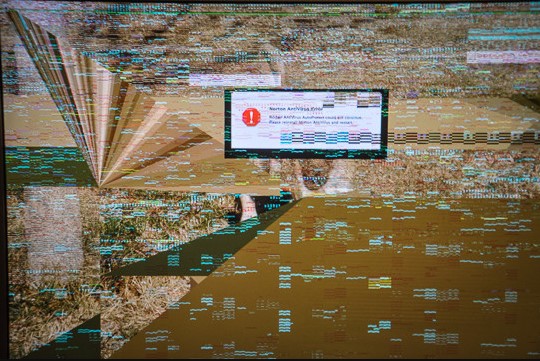
Sto scherzando. Ecco il problema: lascia che ti dia uno degli strumenti di riparazione jpeg più efficaci in modo da non stressarti più per le tue foto jpeg danneggiate. Ma prima, condividerò con te i motivi per cui le foto jpeg vengono danneggiate su Mac. Un'indicazione che le tue foto sono state danneggiate è che Libreria iPhoto si arresta in modo anomalo. Ecco altri possibili motivi:
So che è pazzesco, ma la maggior parte delle volte non ti importerebbe molto della causa del danneggiamento del file fotografico. Vuoi solo trovare una soluzione al tuo problema! Una ricerca su Google e vedrai molti strumenti di riparazione jpeg pronti ad aiutarti a un costo così grande e il tuo problema diventa solo più grande. Migliora da qui perché qui c'è uno dei migliori strumenti di riparazione jpeg per superare quella tua corruzione della foto. Si chiama Wondershare Repairit Photo Repair.
Questo strumento di riparazione jpeg potente e facile da usare è uno dei software più conosciuti per la riparazione di file danneggiati. Non importa quale sia la causa della corruzione, purché tu voglia ripararla, puoi usarla. Puoi anche usarlo anche se i file di foto sono archiviati in un'unità esterna, unità flash USB o in qualsiasi altro luogo.
Ora ti starai chiedendo come utilizzare questo strumento di riparazione jpeg. È molto semplice, inizia scaricando, installando e avviando il software per MAC OS da questo sito Web:
Step 1: Carica foto danneggiate o corrotte
Avvia semplicemente Wondershare Repairit sul tuo PC Windows e vai alla funzione "Riparazione foto" dalla barra laterale.
Ora, fai clic sul pulsante "Aggiungi" che caricherebbe una finestra del browser. Ora puoi andare nella posizione in cui sono state salvate le tue foto danneggiate e caricarle nell'applicazione.

Step 2: Ripara e visualizza in anteprima le tue foto
Fai clic sul pulsante "Ripara" e attendi che l'applicazione implementi il suo algoritmo unico per correggere le foto caricate. Quando il processo di riparazione sarà completato, l'applicazione ti avviserà del risultato.

Step 3: Visualizza l'anteprima delle foto riparate
Per verificare i risultati del processo di riparazione, puoi fare clic sul pulsante Anteprima (l'icona a forma di occhio).
Puoi anche fare clic sulla miniatura dell'immagine per aprire la sua finestra di anteprima. Ciò ti consentirà di visualizzare i risultati e di verificare se il processo di riparazione standard è andato a buon fine o meno.

Puoi provare la versione demo dello strumento Wondershare Repairit Photo Repair per vedere le sue capacità prima di decidere se vuoi acquistarlo o meno. La differenza è che la versione demo produce foto riparate con filigrane e la versione acquistata di detto strumento di riparazione jpeg rimuove tali filigrane.
Per prevenire questi problemi, fai attenzione a ciò che fai in relazione ai tuoi file di foto:
Ci sono molti casi in cui non abbiamo una conoscenza adeguata dell'utilizzo di vari file su vari software. Questo porta a un file danneggiato. Per aiutarti a utilizzare e salvare JPEG su Mac senza causare alcun danno, ti presentiamo alcune nozioni generali di base sullo stesso.
Joint Photographic Experts Group o JPEG è un formato di immagine standard per contenere dati di immagini compressi e con perdita di dati. Il principale vantaggio di questo formato è la sua capacità di mantenere la qualità anche dopo la compressione. Questo è il motivo per cui questo formato è più utilizzato su Internet.
Durante la compressione, ogni pixel viene confrontato con i pixel circostanti. Fornisce a questo standard un'opportunità per eliminare i pixel ridondanti. Ciò riduce la dimensione del file di un'immagine.
Sì, possiamo. Basta seguire alcuni semplici passaggi.
Step 1: fai clic sull'icona "Finder". È presente all'inizio del dock.

Step 2: Sfoglia la cartella che contiene le tue immagini dal pannello di sinistra.
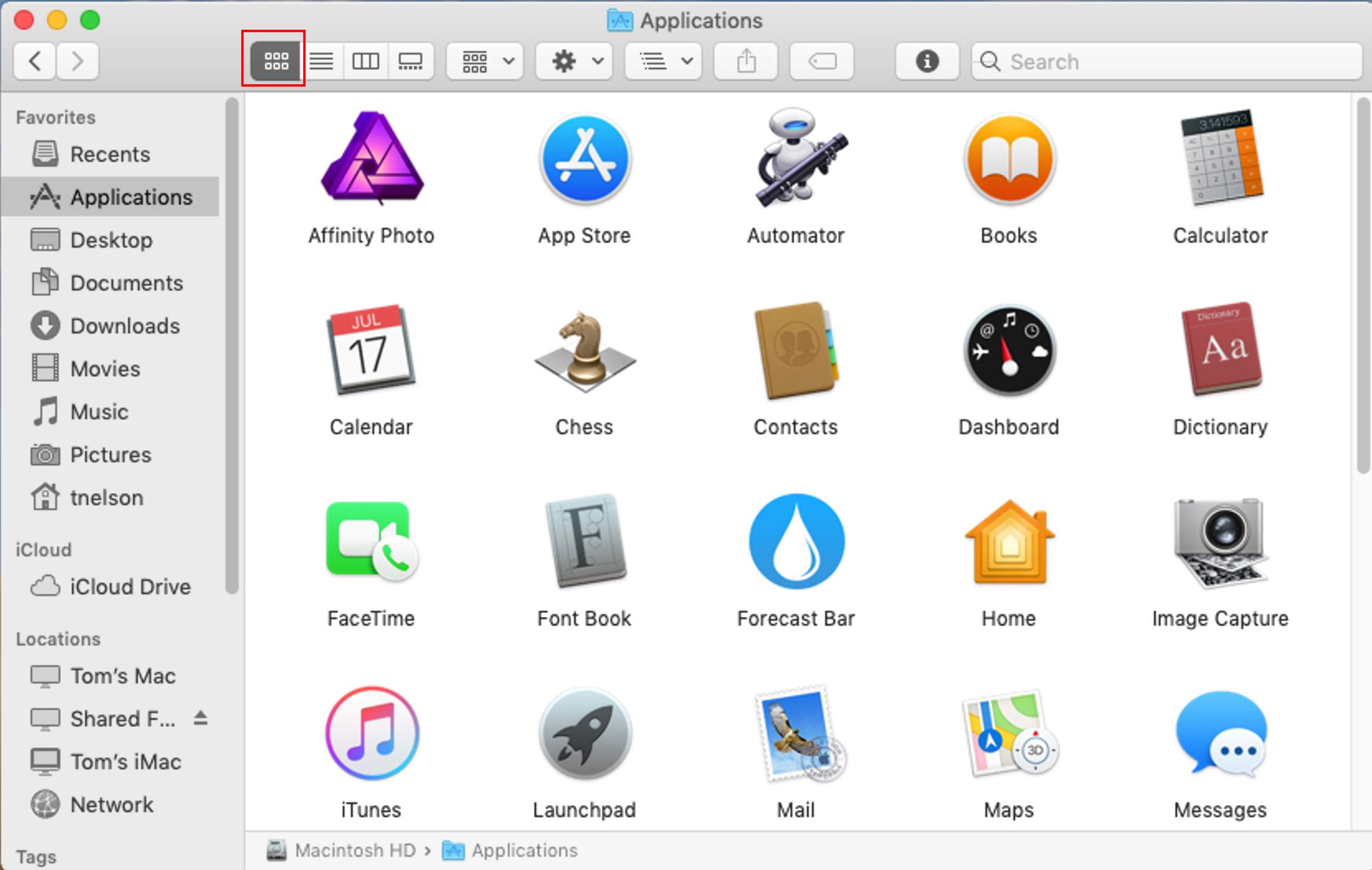
Step 3: Ora seleziona l'immagine e fai doppio clic per aprirla.
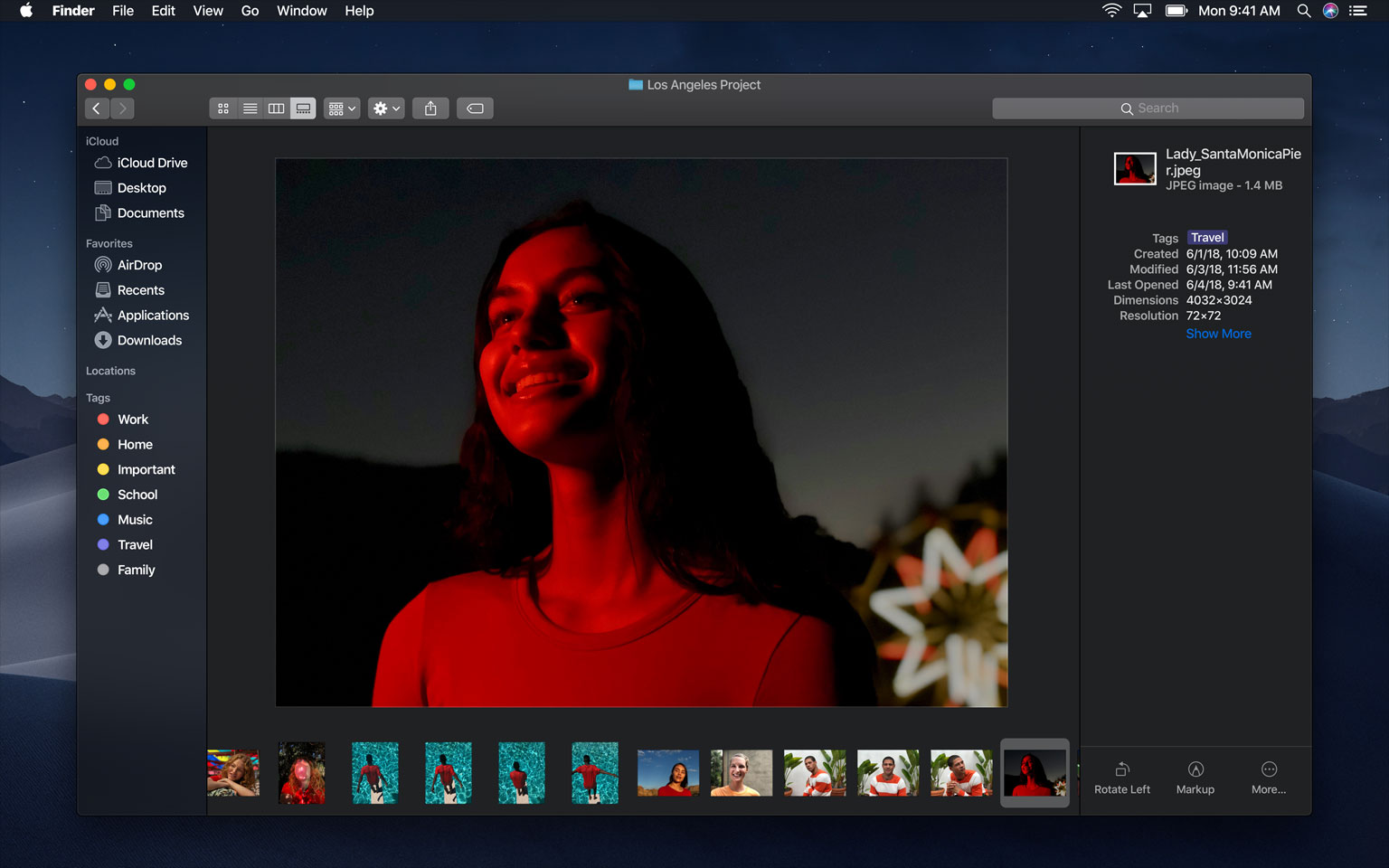
Se probabilmente ti stai chiedendo come salvare un'immagine come jpeg su Mac o come salvare una foto come jpeg su Mac. Puoi farlo facilmente seguendo alcuni dei semplici passaggi indicati di seguito.
Step 1: Vai all'Anteprima Mac e fai clic con il pulsante destro del mouse sull'immagine. Questo aprirà l'immagine con Anteprima. Ora vai su "File" dal pannello superiore come contrassegnato in blu. Ora seleziona "Esporta".
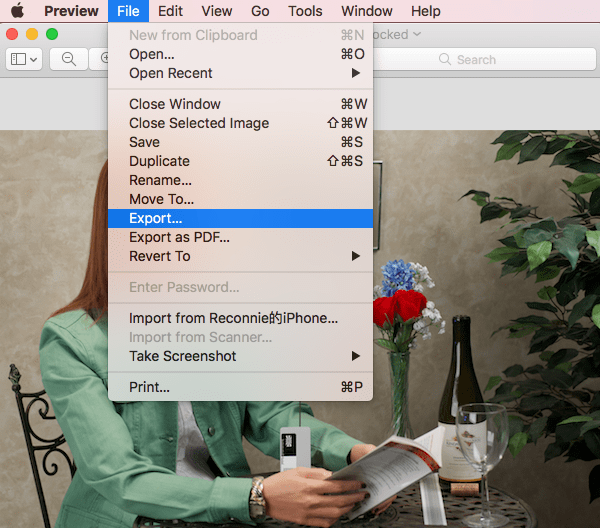
Step 2: Ora seleziona JPEG come output. Una volta selezionato, fai clic su "Salva". Questo salverà l'immagine come jpeg su Mac.
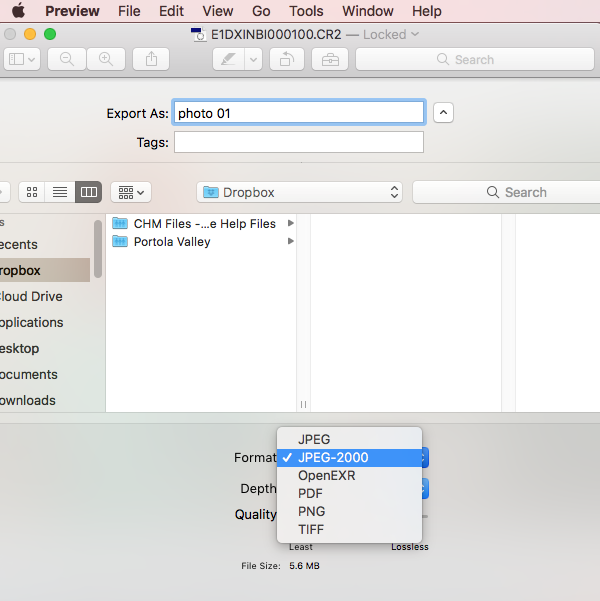
Salvare PDF come jpeg su Mac è abbastanza semplice. Basta seguire alcuni semplici passaggi e puoi facilmente salvare pdf come jpeg su Mac utilizzando un'app Anteprima integrata su Mac.
Step 1: fai clic con il pulsante destro del mouse sul file pdf e scegli "Apri con". Ora scegli "Anteprima" dalle opzioni fornite.
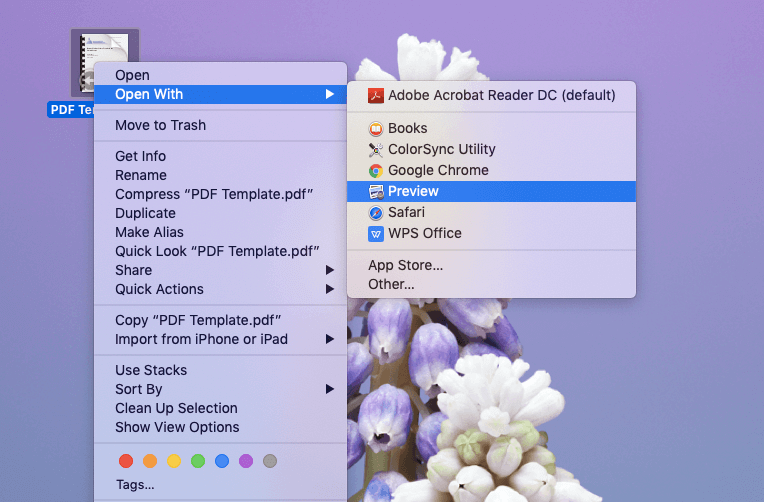
Step 2: ora vai su "File" dalla barra dei menu in alto e seleziona "Esporta" dal menu secondario.
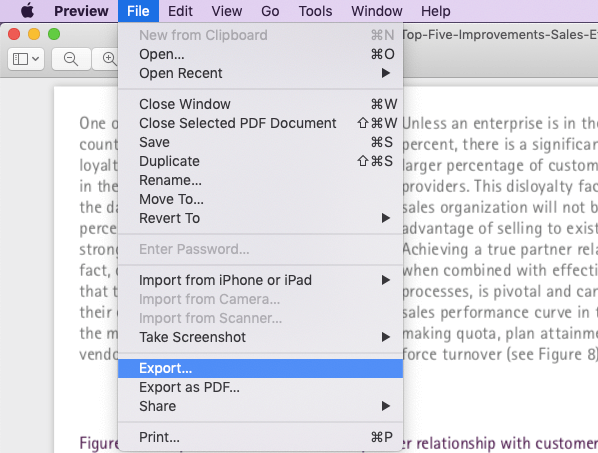
Step 3: facendo clic su "Esporta" verrà visualizzata una finestra di fronte a te. Devi cliccare su "Formatta". Si aprirà un elenco a discesa. Seleziona "JPEG" come formato. Ti verrà inoltre fornita un'opzione per selezionare la qualità e la risoluzione secondo la tua scelta. Una volta selezionato, fare clic sul pulsante "Salva". Hai finito.
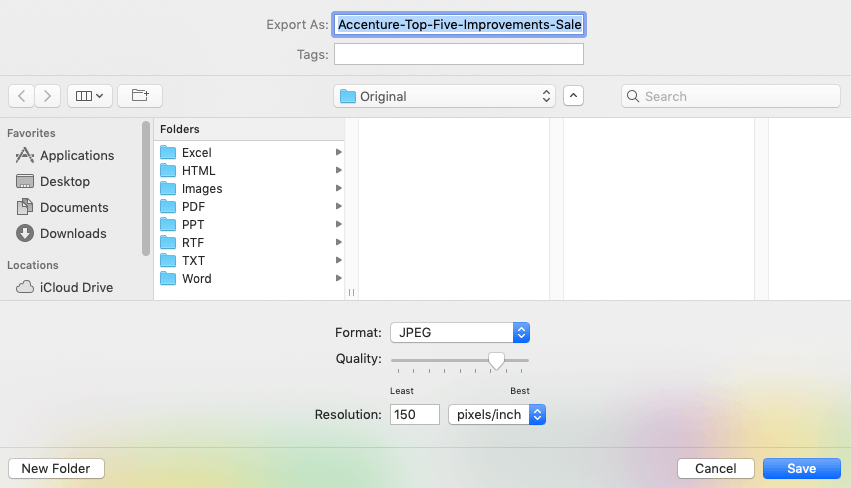
Parte extra prima della conclusione:
Ci imbattiamo in diversi casi in cui non abbiamo idea di come salvare un'immagine come jpeg su Mac o come salvare un pdf come jpeg su Mac. In questo caso, cerchiamo di implementare diverse tecniche. A volte le tecniche applicate funzionano ma il più delle volte provocano danni.
Di conseguenza, porta alla frustrazione.
Per semplificarti le cose, ti abbiamo fornito tecniche affidabili e testate per salvare foto o PDF come JPEG su Mac. Non solo, ma se hai già causato danni, ti abbiamo fornito una tecnica efficiente per recuperare JPEG su Mac.
Ora recupera le tue immagini JPEG danneggiate su Mac senza problemi.